�����C�����
�{�c�[�����N������ƍŏ��ɕ\��������ʂł��B���ׂĂ̑���͂��̉�ʏォ�炨���Ȃ��܂��B

|
���Q��{����
�P�u�v�Z�����v�̎��ɓ��͂���E�C���h�E�ł��B���j���[�́u��{�����v�{�^���������ƕ\������܂��B�����ł́A�\�����̎�ʂ�v�Z�P�[�X��ݒ肵�܂��B(H20.09.09�A�n�k���Ή���)
 |
���R�i�nj`��
�u��{�����v�̎��ɓ��͂���E�C���h�E�ł��B
���j���[�́u�i�nj`��v�{�^���������ƕ\������܂��B�����ł́A���Ζh��i��(��b)�̌`�����͂��܂��B���͌�A�i�nj`����m�F���邱�Ƃ��o���܂��B

|
���S�h������
�u�i�nj`��v�̎��ɓ��͂���E�C���h�E�ł��B���j���[�́u�h�������v�{�^���������ƕ\������܂��B�������A��{�����ɂėi�ǒP�Ƃ̏ꍇ��A�h���̏ƍ����s��Ȃ��ꍇ�͕\������܂���B�����ł́A���Ζh���̐��@���͂�ޗ���I�����܂��B

|
���T���Ώ���
�u�h�������v�̎��ɓ��͂���E�C���h�E�ł��B
���j���[�́u���Ώ����v�{�^���������ƕ\������܂��B�����ł́A���̗������◎�Ώd�ʓ��̐ݒ���s���܂��B

|
���U�w�ʓy����
�u���Ώ����v�̎��ɓ��͂���E�C���h�E�ł��B���j���[�́u�w�ʓy�����v�{�^���������ƕ\������܂��B�������A��{�����ɂēy�����l�����Ȃ��ݒ�̏ꍇ�͕\������܂���B�����ł́A�i�ǃ^�C�v(���y���A�ؓy��)�̑I���◠���y�̐ݒ蓙�������Ȃ��܂��B
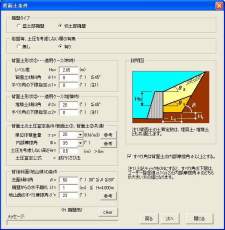 |
���V�n�Տ���
�u�w�ʓy�����v�̎��ɓ��͂���E�C���h�E�ł��B
���j���[�́u�n�Տ����v�{�^���������ƕ\������܂��B�����ł́A��b�n�Ղ̓y�������⋖�e�x���͓x�̐ݒ�������Ȃ��܂��B(��b�`��́A�я�ƒ����`�ɑΉ�)

|
���W�v�Z����
�u�n�Տ����v�̎��ɓ��͂���E�C���h�E�ł��B���j���[�́u�v�Z�����v�{�^���������ƕ\������܂��B�����ł́A����v�Z�̋��e�l��ݒ�l���v�Z�P�[�X���Ƃɐݒ肵�܂��B

|
���S�|�P�h���ޗ��f�[�^�ҏW�E�C���h�E
�u�h�������v�E�C���h�E���́u�ޗ��f�[�^�ҏW�v�{�^���������ƕ\������܂��B�����ł́A�h���̍ޗ��f�[�^�̕ҏW��R���N���[�g�̋��e�l����ҏW�ł��܂��B�܂��A�ޗ��f�[�^���X�g��csv�t�@�C���ɕۑ�������A�ǂݍ��ނ��Ƃ��\�ł��B

|
���v�Z���ʈꗗ�\(��ʕ\���p)
�u�v�Z�J�n�v�{�^���������āA�v�Z�������Ȃ�������ɕ\�������v�Z���ʈꗗ�\�ł��B
(�i��)

(�h���)

|
���v�Z���ʈꗗ�\�@(���[�N�V�[�g(���)�p)
����p�Ƀ��[�N�V�[�g��ɍ쐬�����v�Z���ʈꗗ�\(���Ζh��i��)�ł��B
 |
���v�Z���ʈꗗ�\�A(���[�N�V�[�g(���)�p)
����p�Ƀ��[�N�V�[�g��ɍ쐬�����v�Z���ʈꗗ�\(���Ζh���)�ł��B
 |